SLIKOVNO GRADIVO Z UPORABO RASTRSKE IN VEKTORSKE GRAFIKE
Opis postopka dela z rastrsko grafiko

1. korak by Daša is licensed under CC BY-NC-SA 4.0
Najprej odpremo program PhotoScape X (http://x.photoscape.org/). Že takoj ko odpremo ta program, se nam odpre okno, v katerem izberemo sliko, ki jo želimo obdelati. Jaz sem se odločila, da bom te sliki najprej zbrusila robove, zato sem kliknila na FRAME, nato Borders in izbrala kvadratek z zaobljenimi robovi.

2. korak by Daša is licensed under CC BY-NC-SA 4.0
V drugem koraku sem se odločila, da bom sliki dodala napis, zato sem kliknila na INSERT in nato TEXT. Ko sem napisala tisto, kar sem želela, sem izbrala še barvo, velikost in pisavo napisa. Napis sem nato premaknila tja, kamor sem želela.
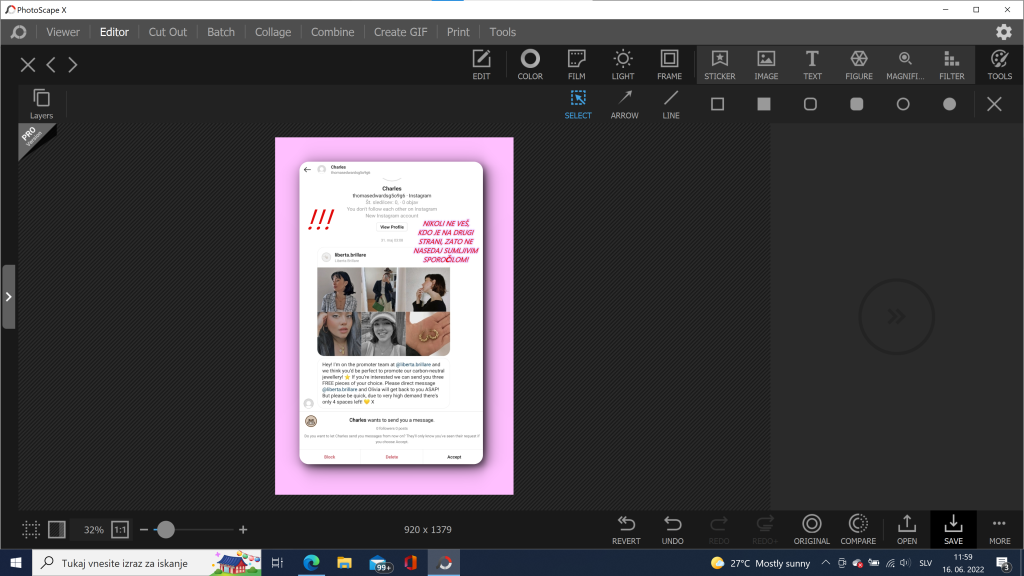
3. korak by Daša is licensed under CC BY-NC-SA 4.0
V 3. koraku sem dodala še tri rdeče klicaje na enak način, kot sem prej napisala besedilo. Sivorjav obraz sem dodala tako, da sem kliknila ikono INSERT, zato pa STICKER. Izbrala sem obraz, ki se mi je zdel najbolj primeren, nato pa se mu še spremenila barvo.
Na koncu sem se še odločila, da bom sliki dodala ozadje. To sem naredila tako, da sem kliknila ikono FRAME, nato Shapes. Izbrala sem 4. obliko, nato pa pod Background izbrala vijolično barvo.
Opis postopka dela z vektorsko grafiko
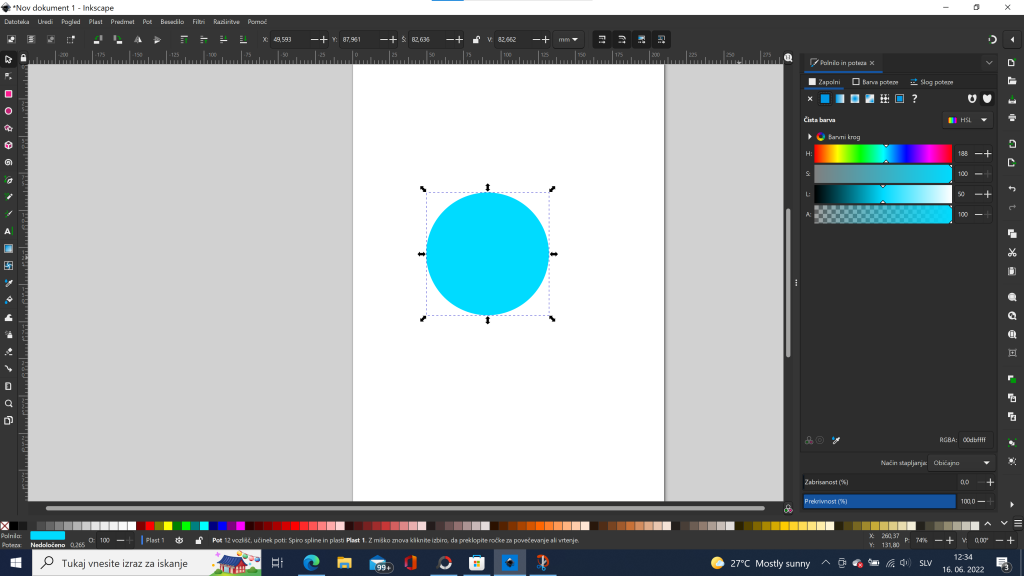
1. korak by Daša is licensed under CC BY-NC-SA 4.0
Za delo z vektorsko grafiko sem odprla program Inkscape (https://inkscape.org/). Na prazen list sem narisala moder krog tako, da sem v levem stolpcu poiskala roza krog, nato pa narisala krog v velikosti, ki sem jo želela.

2. korak by Daša is licensed under CC BY-NC-SA 4.0
V drugem koraku sem v modrem krogu s prosto roko (pritisnila sem znak s čopičem) narisala tri bele črte, da sem dobila znak za internet. Nato sem po istem postopku kot v prvem koraku narisala dva kroga, enega črnega in enega belega. Bel krog sem postavila v črnega. Nato sem s pomočjo gumba roza krog narisala še črno elipso, ki sem jo z miško premaknila tako, da je bil znak podoben lupi. Po tem sem kliknila v levem stolpu črko A, da sem lahko dodala napis, ki sem ga kasneje premaknila v bel krog, mu spremenila barvo in velikost.
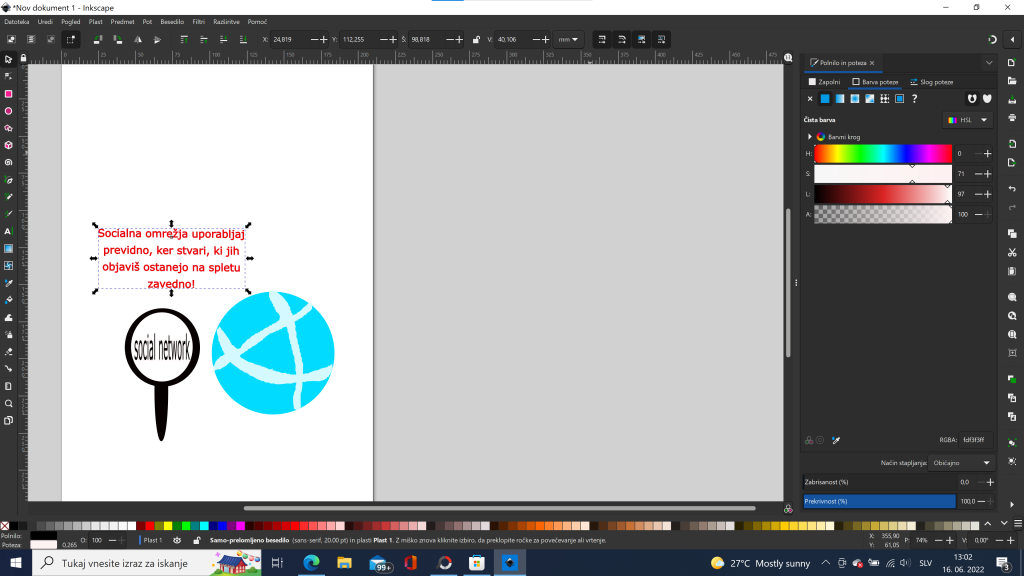
3. korak by Daša is licensed under CC BY-NC-SA 4.0
V zadnjem koraku sem dodala še rdeč napis tako, da sem v levem stolpcu kliknila črko A in napisala tisto, kar sem želela. Napisu sem spremenila barvo, velikost in ga postavila nad lupo.
